w查看系统负载

第一栏 为当前时间,
第二栏 为系统启动多久时间,
第三栏 为几个用户在线,
第四栏 为一分钟,五分钟,十分钟,单位时间段内使用cpu活动的进程有几个(最理想数值:应为逻辑cpu数>=该值时(等于时,为理想状态下性能满载。无空载或过载))
cat /proc/cpuinfo 可以查看逻辑cpu数

第一列 为用户名
第二列 为终端号
第三列 为登入的ip
第四列 为登入时间
第五列 为闲置时间
第六列 所有进程及其子进程在该终端上使用的CPU时间(分钟:秒)
第七列 当前活动进程使用的CPU时间(分钟:秒)
第八列 当前活动的进程名
uptime 也可以查看系统负载
![]()
但是不显示当前用户
vmstat 监控系统状态
用法 vmstat 1 (1表示每一秒钟显示一次)
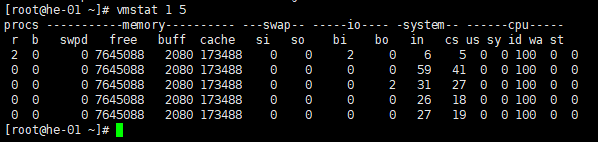
Procs(进程)
- r: 运行队列中进程数量,这个值也可以判断是否需要增加CPU。(长期大于1)
- b: 等待IO的进程数量。
Memory(内存)
- swpd: 使用虚拟内存大小,如果swpd的值不为0,但是SI,SO的值长期为0,这种情况不会影响系统性能。
- free: 空闲物理内存大小。
- buff: 用作缓冲的内存大小。
- cache: 用作缓存的内存大小,如果cache的值大的时候,说明cache处的文件数多,如果频繁访问到的文件都能被cache处,那么磁盘的读IO bi会非常小。
Swap
- si: 每秒从交换区写到内存的大小,由磁盘调入内存。
- so: 每秒写入交换区的内存大小,由内存调入磁盘。
注意:内存够用的时候,这2个值都是0,如果这2个值长期大于0时,系统性能会受到影响,磁盘IO和CPU资源都会被消耗。有些朋友看到空闲内存(free)很少的或接近于0时,就认为内存不够用了,不能光看这一点,还要结合si和so,如果free很少,但是si和so也很少(大多时候是0),那么不用担心,系统性能这时不会受到影响的。
IO(现在的Linux版本块的大小为1kb)
- bi: 每秒读取的块数
- bo: 每秒写入的块数
注意:随机磁盘读写的时候,这2个值越大(如超出1024k),能看到CPU在IO等待的值也会越大。
system(系统)
- in: 每秒中断数,包括时钟中断。
- cs: 每秒上下文切换数。
注意:上面2个值越大,会看到由内核消耗的CPU时间会越大。
CPU(以百分比表示)
- us: 用户进程执行时间百分比(user time)
us的值比较高时,说明用户进程消耗的CPU时间多,但是如果长期超50%的使用,那么我们就该考虑优化程序算法或者进行加速。
- sy: 内核系统进程执行时间百分比(system time)
sy的值高时,说明系统内核消耗的CPU资源多,这并不是良性表现,我们应该检查原因。
- wa: IO等待时间百分比
wa的值高时,说明IO等待比较严重,这可能由于磁盘大量作随机访问造成,也有可能磁盘出现瓶颈(块操作)。
- id: 空闲时间百分比
摘自http://man.linuxde.net/vmstat
top查看进程使用资源情况
top(默认3秒刷新一次)
top -c 显示详细的进程信息
top -bn1 静态显示所有进程
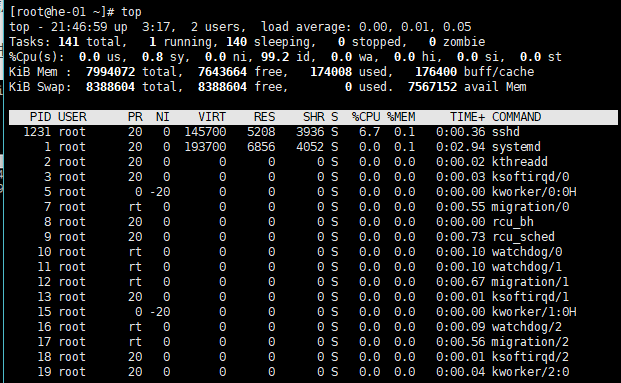
- 第一项 top - xx:xx:xx[当前系统时间],
- 第二项 系统已经运行天数,
- 第三项 当前用户登入个数
- 第四项 load average: [系统负载,即任务队列的平均长度]
- Tasks: xxx total[总进程数],
- running[正在运行的进程数],
- sleeping[睡眠的进程数],
- stopped[停止的进程数],
- zombie[僵尸进程数],
- Cpu(s): %us[用户空间占用CPU百分比],
- %sy[内核空间占用CPU百分比],
- %ni[用户进程空间内改变过优先级的进程占用CPU百分比],
- %id[空闲CPU百分比]
- %wa[等待输入输出的CPU时间百分比],
- %hi[],
- %st[],
- Mem: total[物理内存总量],
- used[使用的物理内存总量],
- free[空闲内存总量],
- buffers[用作内核缓存的内存量]
- Swap: total[交换区总量],
- used[使用的交换区总量],
- free[空闲交换区总量],
- cached[缓冲的交换区总量],
监控系统状态sar
默认未安装,所以要先安装sysstat
yum install -y sysstat
sar 每十分钟会刷新一次系统状态,将log存放在/var/log/sa/saxx(xx为当天日期,保留一个月,该文件为二进制文件)/var/log/sa/sarxx(该文件是文本类型,第二天才生效)
sar -n DEV 网卡流量
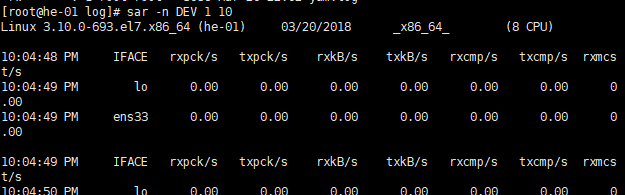
需要关注rxpck/s,若上万一般不正常流量,防止被DDOS
sar -q 系统负载(需要当天log文件)
sar -q -f /var/log/sa/saxx (查看某天系统负载)
sar -b 磁盘读写(需要当天log文件)
sar -b -f /var/log/sa/saxx (查看某天磁盘读写)
sar -f /var/log/sa/saxx 历史文件
nload命令 监控网卡流量
yum install -y epel-release
yum install -y nload
安装完成后直接使用nload命令。
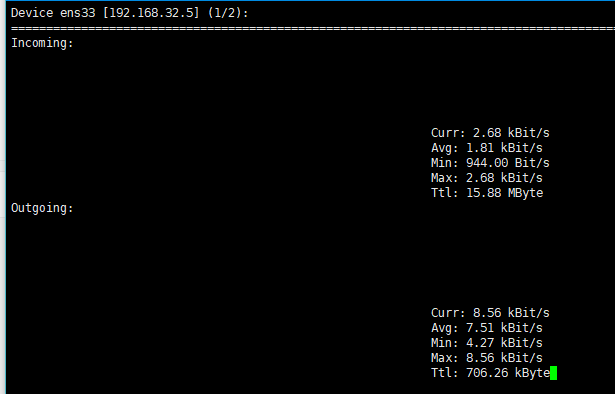





















 496
496











 被折叠的 条评论
为什么被折叠?
被折叠的 条评论
为什么被折叠?








